Mudanças entre as edições de "Teste"
De BrByte Wiki
| Linha 1: | Linha 1: | ||
| − | + | =Configuração no Mikrotik= | |
| − | |||
| + | ==Redirecionamento com DST-NAT no Mikrotik== | ||
| − | + | É possível também, forçar todos seus clientes a utilizarem o FreeBRS como DNS sem necessidade de setar o IP do FreeBRS nos Profiles do PPPoE ou em IP > DNS. | |
| − | + | ===IP > Firewall > NAT=== | |
| − | + | '''Atenção: ''' Se existir alguma regra de mascaramento essa regra deverá ficar abaixo da mesma, pois se ficar acima não funcionará corretamente. | |
| − | + | '''Clique no botão ([[Arquivo:MikrotikBotaoAdd.png|link=]]) para adicionar uma nova regra.''' | |
| − | |||
| − | |||
| − | + | *'''Aba General:''' | |
| − | + | **'''Chain:''' dstnat | |
| − | ''' | + | **'''Dst. Address: '''! 10.10.10.2 (devemos negar o IP do FreeBRS, para que o Mikrotik não redirecione o tráfego dele para ele mesmo). |
| − | + | **'''Protocol:''' udp | |
| − | + | **'''Dst. Port:''' 53 | |
| − | |||
| − | 2 | ||
| − | |||
| − | |||
| − | |||
| − | |||
| + | *'''Aba Advanced:''' | ||
| + | **'''Src. Address List: '''CLIENTES_DNS | ||
| − | ''' | + | *'''Aba Action:''' |
| − | + | **'''Action: '''dst-nat | |
| − | + | **'''To Address: '''10.10.10.2 (IP do FreeBRS) | |
| − | + | **'''To Ports: '''53 | |
| − | * | ||
| − | |||
| − | |||
| − | |||
| − | |||
| − | |||
| − | |||
| − | |||
| − | |||
| − | *''' | ||
| − | |||
| − | |||
*Ao término das configurações clique em OK. | *Ao término das configurações clique em OK. | ||
| + | <div class="img-responsive align-center">[[Arquivo:MikrotikIpFirewallNatFBRS.png|link=]]</div> | ||
| − | |||
| − | + | ===IP > Firewall > Address Lists=== | |
| − | + | '''Clique no botão ([[Arquivo:MikrotikBotaoAdd.png|link=]]) para adicionar uma nova regra.''' | |
| − | |||
| − | + | *'''Name:''' CLIENTES_DNS | |
| + | *'''Address: '''192.168.0.0/24 (range de IP que será redirecionada para o FreeBRS) | ||
*Ao término das configurações clique em OK. | *Ao término das configurações clique em OK. | ||
| + | <div class="img-responsive align-center">[[Arquivo:MikrotikIpFirewallAddressListFBRS.png|link=]]</div> | ||
| − | |||
| − | |||
| − | |||
| − | |||
| − | |||
| − | |||
| − | |||
| − | |||
| − | |||
| − | |||
| − | |||
| − | |||
| − | |||
| − | |||
| − | |||
| − | |||
| − | |||
| − | |||
| − | |||
| − | |||
| − | |||
| − | |||
| − | |||
| − | |||
| − | |||
| − | |||
| − | |||
| − | |||
| − | |||
| − | |||
| − | |||
| − | |||
| − | |||
| − | + | ===Regras DST-NAT=== | |
| − | + | /ip firewall nat | |
| + | add action=dst-nat chain=dstnat dst-address=!10.10.10.2 dst-port=53 protocol=udp \ | ||
| + | src-address-list=CLIENTES_DNS to-addresses=10.10.10.2 to-ports=53 | ||
| + | /ip firewall address-list | ||
| + | add address=192.168.0.0/24 list=CLIENTES_DNS | ||
[[Category:FreeBRS]] | [[Category:FreeBRS]] | ||
__NOEDITSECTION__ | __NOEDITSECTION__ | ||
Edição das 07h46min de 28 de julho de 2016
Índice
Configuração no Mikrotik
Redirecionamento com DST-NAT no Mikrotik
É possível também, forçar todos seus clientes a utilizarem o FreeBRS como DNS sem necessidade de setar o IP do FreeBRS nos Profiles do PPPoE ou em IP > DNS.
IP > Firewall > NAT
Atenção: Se existir alguma regra de mascaramento essa regra deverá ficar abaixo da mesma, pois se ficar acima não funcionará corretamente.
Clique no botão (![]() ) para adicionar uma nova regra.
) para adicionar uma nova regra.
- Aba General:
- Chain: dstnat
- Dst. Address: ! 10.10.10.2 (devemos negar o IP do FreeBRS, para que o Mikrotik não redirecione o tráfego dele para ele mesmo).
- Protocol: udp
- Dst. Port: 53
- Aba Advanced:
- Src. Address List: CLIENTES_DNS
- Aba Action:
- Action: dst-nat
- To Address: 10.10.10.2 (IP do FreeBRS)
- To Ports: 53
- Ao término das configurações clique em OK.
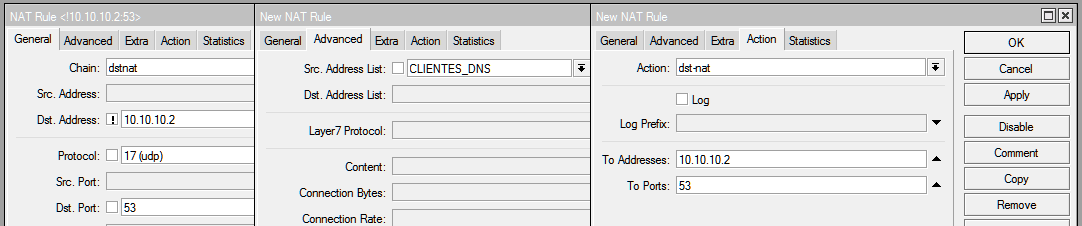
IP > Firewall > Address Lists
Clique no botão (![]() ) para adicionar uma nova regra.
) para adicionar uma nova regra.
- Name: CLIENTES_DNS
- Address: 192.168.0.0/24 (range de IP que será redirecionada para o FreeBRS)
- Ao término das configurações clique em OK.
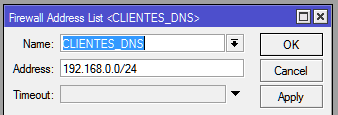
Regras DST-NAT
/ip firewall nat
add action=dst-nat chain=dstnat dst-address=!10.10.10.2 dst-port=53 protocol=udp \
src-address-list=CLIENTES_DNS to-addresses=10.10.10.2 to-ports=53
/ip firewall address-list add address=192.168.0.0/24 list=CLIENTES_DNS
